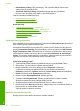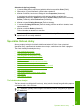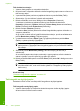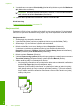User guide
9. V rozbaľovacom zozname Print Quality (Kvalita tlače) kliknite na položku Maximum
dpi (Maximálne rozlíšenie).
Poznámka Ak chcete zobraziť maximálne rozlíšenie, v ktorom bude zariadenie
tlačiť, kliknite na tlačidlo Resolution (Rozlíšenie).
10. Vyberte ďalšie požadované nastavenia a kliknite na tlačidlo OK.
Súvisiace témy
„
Práca s tlačovými kazetami“ na strane 72
Obojstranná tlač
Zariadenie HP All-in-One umožňuje ručne tlačiť na obe strany papiera. Pri obojstrannej
tlači sa musí používať dostatočne hrubý papier, aby obraz nepresvital na druhú stranu.
Obojstranná tlač
1. Vložte papier do vstupného zásobníka.
2. V ponuke File (Súbor) softvérovej aplikácie kliknite na položku Print (Tlačiť).
3. Skontrolujte, či je ako tlačiareň vybraté vaše zariadenie.
4. Kliknite na tlačidlo, ktoré otvorí dialógové okno Properties (Vlastnosti).
V závislosti od softvérovej aplikácie môže byť toto tlačidlo označené ako
Properties (Vlastnosti), Options (Možnosti), Printer Setup (Nastavenie tlačiarne),
Printer (Tlačiareň) alebo Preferences (Predvoľby).
5. Kliknite na kartu Features (Funkcie).
6. V oblasti Paper saving options (Možnosti úspory papiera) v rozbaľovacom zozname
Two-sided printing (Obojstranná tlač) vyberte položku Manual (Ručne).
7. Väzbu nastavte jedným z nasledujúcich krokov:
• Ak chcete listy zviazať hore ako pri zápisníku alebo stolnom kalendári, začiarknite
políčko Flip Pages Up (Horné preklápanie strán).
Nepárne a párne stránky dokumentu sa vytlačia proti sebe na jeden list (dolný
okraj jednej stránky je horným okrajom protiľahlej stránky). Tým bude zaistené,
že pri otáčaní stránok zviazaného dokumentu smerom nahor bude horný okraj
stránky vždy hore.
5
3
1
Kapitola 7
44 Tlač z počítača
Tlač